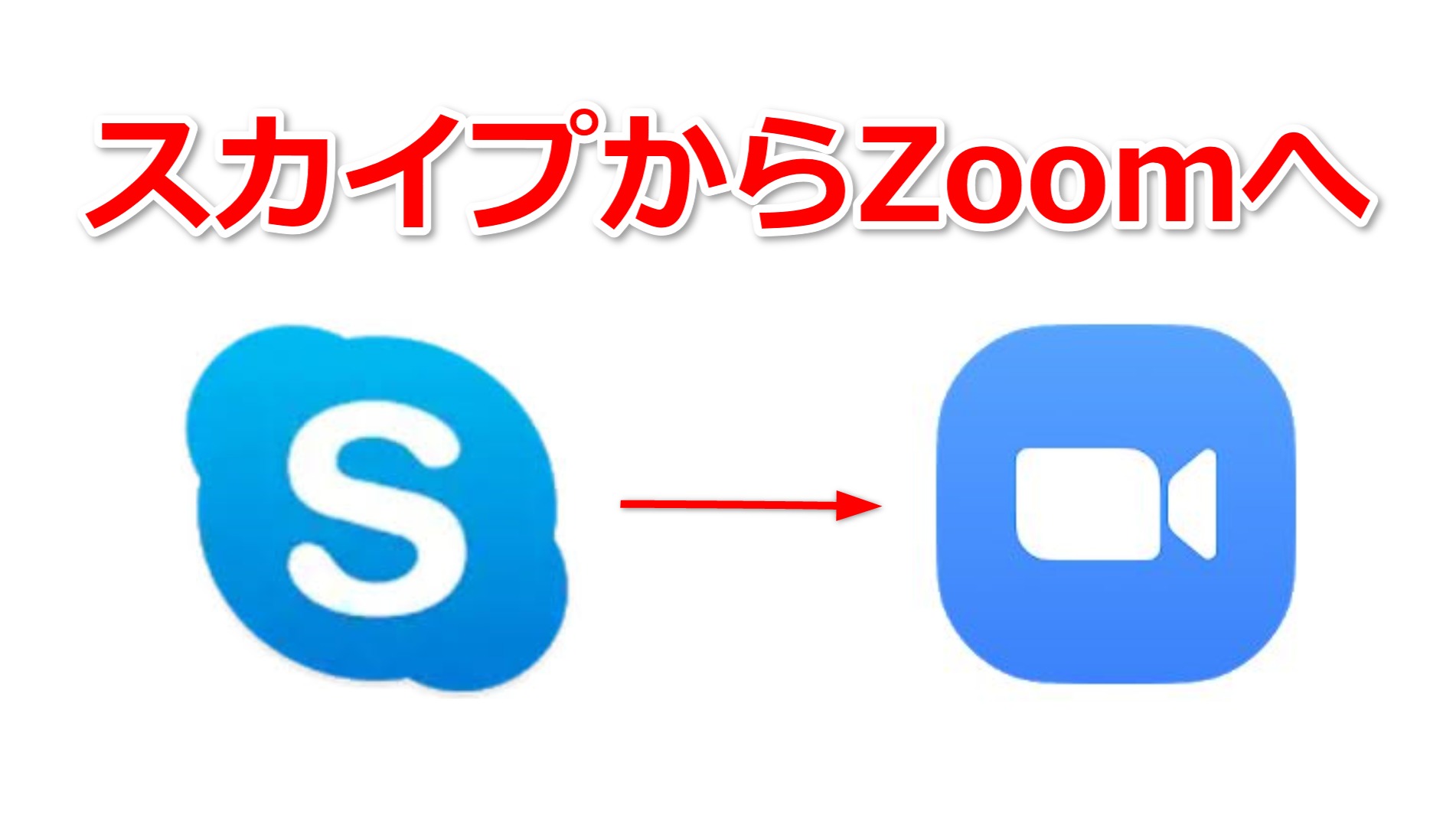Zoomをパソコンにインストール
 佐藤ママ
佐藤ママ 子供オンライン英会話でもZoomがだんだん主流になると思いますが、パソコンにダウンロードはどうしたらいいの?
 田中先生
田中先生 Zoomをパソコンにダウンロードするのは、次のようにすればかんたんですよ。
Zoomをパソコンにインストールするには、まず、パソコンのデスクトップからChromeなどのブラウザを起動してください。
Chromeが起動すると、Googleなどの検索エンジンを起動してください。
検索エンジンの検索ボックスに「Zoom」と入力し、検索します。
検索結果が表示されますので、「Zoomミーティング-Zoom」と表示されているのがZoomの公式サイトですからここをクリック。
そうするとZoomの公式サイトが表示されます。
このホームページを下までスクロールさせると、「ダウンロード」と言う項目があり、その一番上に「ミーティングクライアント」の項目があります。
ミーティングクライアントをクリックしてください。
すると画面が変わり、「ミーティング用Zoomクライアント」と言う項目が一番上にあります。
その下に青い四角形で「ダウンロード」のボタンがありますので、クリックしてください。
エクスプローラーのような画面が現れて、どこにダウンロードするのかダウンロード先を選ぶようになっています。
特に、支障がなければデスクトップを選んで、「保存」のボタンを押してください。
デスクトップに戻ってください。
デスクトップには、Zoomの青いアイコンができていて、Zoominstaller.exeと言う名称があります。
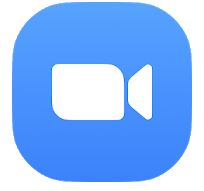
デスクトップにこういうアイコンができているのは、ダウンロード先にデスクトップを選んだからです。
このアイコンをクリックしてください。
そうするとZoomのインストーラーが立ち上がり、インストールが開始されます。
インストールが終了すると、白い資格のZOOMと言う画面が出てきます。
これで、一応インストールが終了されているはずですが念の為確認を行います。
パソコンの画面左下隅にある、Windowsのスタートアイコンをクリックします。
すると左側にパソコンにインストールされているソフトのリストが現れますので、Zのところまで移動します
Zのところに、Zoomのフォルダがありますので、クリックして開くと「Start Zoom」の青いアイコンがあります。
このアイコンをカーソルで抑えたまま、ズルズルとデスクトップまで引きずり、指を離すとデスクトップに「Start Zoom」のアイコンができます。
これで、Zoomのインストールは完了できました。
以上の手順をyoutube動画にしていますのでご覧ください。
Zoomの主催者と参加者について
Zoomは、通話ソフトの一種ですが、基本的にはオンライン会議用のソフトです。
オンライン会議では、リーダーとなる主催者が会議を開き、後の人は参加者として参加します。
子供オンライン英会話では、もちろん主催者になることはなく基本的には参加者となります。
そのため、インストールができていれば、それ以上の操作は必要がなく、主催者であるオンライン英会話の指示通りに操作すると通話できるようになります。